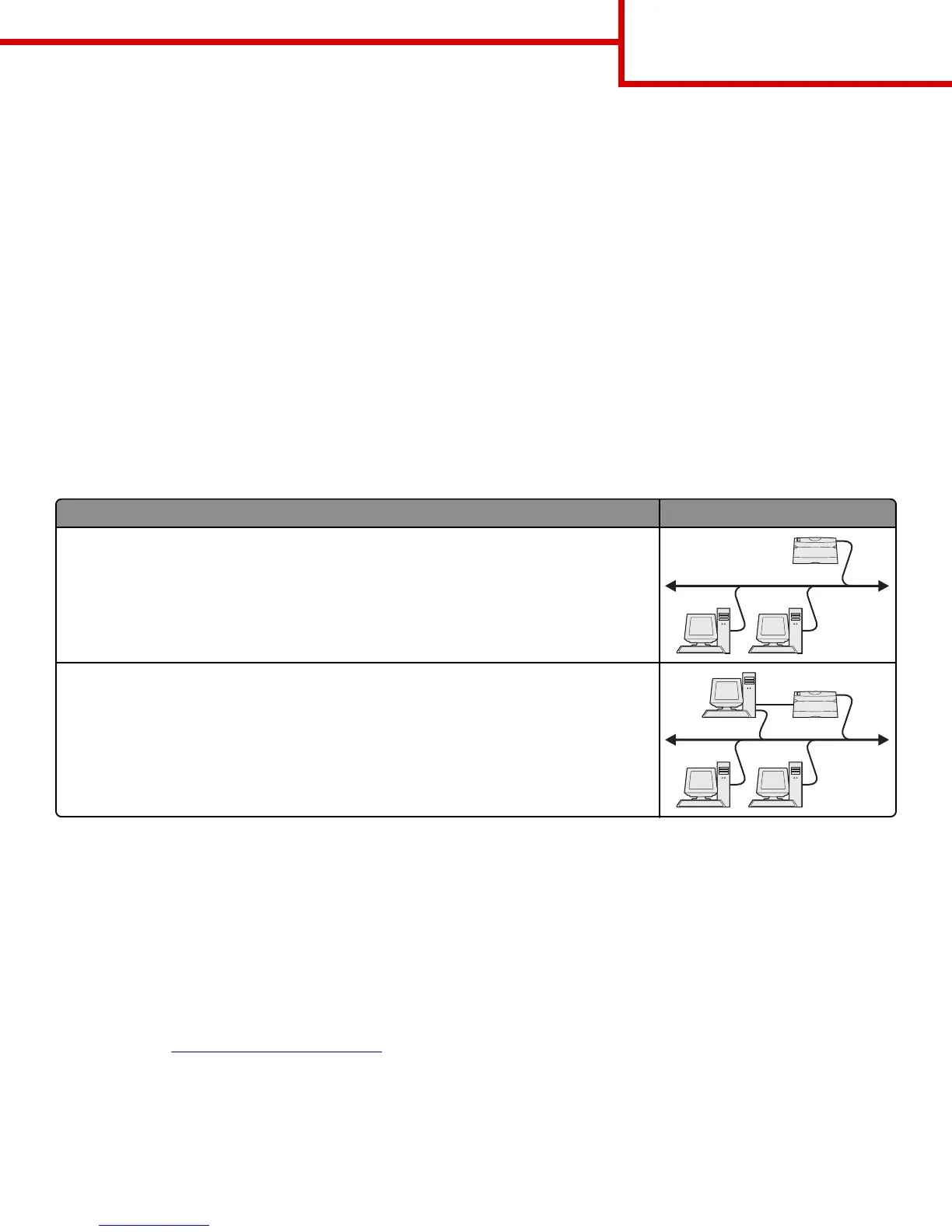c Apăsaţi pe Enter sau faceţi clic pe OK.
d Din folderul cu imprimante, faceţi clic pe Adăugare imprimantă >Înainte.
e Selectaţi o imprimantă locală de instalat, apoi faceţi clic pe Next (Următorul).
f Selectaţi portul pe care doriţi să îl utilizaţi, apoi faceţi clic pe Înainte.
4 Faceţi clic pe Obţinere disc şi apoi specificaţi locaţia software-ului imprimantei.
Notă: Calea trebuie să fie similară cu D:\Drivers\Print\GDI\, unde D este litera unităţii dvs. care conţine
pachetul de instalare a software-ului.
5 Faceţi clic pe OK, apoi urmaţi instrucţiunile de pe ecranul computerului.
Instalarea imprimantei într-o reţea (Windows)
Ce este tipărirea prin reţea?
În mediile Windows, imprimantele din reţea pot fi configurate pentru tipărire directă sau partajată. Ambele metode de
tipărire prin reţea necesită instalarea software-ului imprimantei şi crearea unui port de reţea.
Metodă de tipărire Exemplu
Tipărire cu IP
• Imprimanta este conectată direct la reţea prin intermediul unui cablu de reţea, cum ar fi
un cablu Ethernet.
• Software-ul imprimantei este instalat de obicei pe fiecare computer din reţea.
Tipărire partajată
• Imprimanta este conectată la unul din computerele din reţea prin intermediul unui cablu
local, cum ar fi un cablu USB sau paralel.
• Software-ul imprimantei este instalat pe computerul ataşat la imprimantă.
• În timpul instalării software-ului, imprimanta este configurată pentru a fi “partajată”, astfel
încât să poată tipări la aceasta şi alte computere din reţea.
Instalarea imprimantei într-o reţea Ethernet (numai pentru Windows)
Înainte de a instala imprimanta într-o reţea Ethernet, asiguraţi-vă că aţi finalizat configurarea iniţială a imprimantei şi
că aceasta este conectată la o reţea Ethernet activă.
1 Închideţi toate programele software deschise.
2 Obţineţi o copie a pachetului de instalare a software-ului.
• De pe CD-ul cu Software livrat împreună cu imprimanta dvs.
• De pe site-ul nostru Web:
Accesaţi
http://support.lexmark.com, apoi navigaţi la:
ASISTENŢĂ ŞI DESCĂRCĂRI > selectaţi imprimanta > selectaţi sistemul de operare
3 Faceţi dublu clic pe pachetul de instalare a software-ului.
Aşteptaţi apariţia ferestrei de dialog pentru instalare.
Dacă utilizaţi un CD Software şi nu apare caseta de dialog de instalare, procedaţi după cum urmează:
Connection Guide (Ghid de
conectare)
Pagina 3 din 6
